Überwachung des Downloads von Softwareaktualisierungen
Das Fenster Sicherheitsaktualisierungen herunterladen erlaubt Ihnen, alle zeitabhängigen Patch-Downloads zu überwachen, anzuhalten, zu stornieren oder in der Priorität zu ändern.
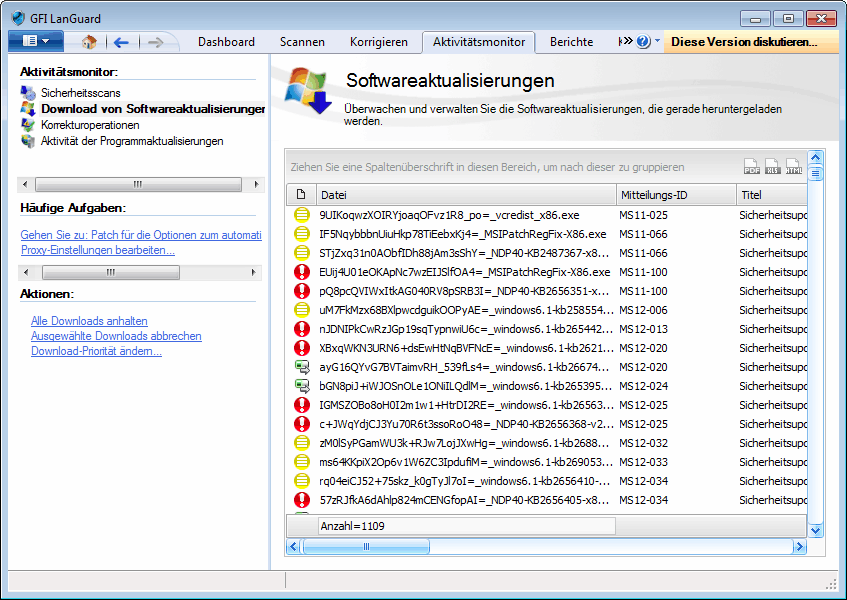
Sicherheitsaktualisierungen herunterladen
Das Symbol in der ersten Spalte zeigt den Download-Status an. In der unteren Tabelle werden die verschiedenen Status beschrieben:
| Symbol | Beschreibung |
|---|---|

|
Heruntergeladen Aktualisierung erfolgreich heruntergeladen. |

|
Wird heruntergeladen Aktualisierung wird gerade heruntergeladen. |

|
Fehlgeschlagen Beim Herunterladen der Aktualisierung ist ein Fehler aufgetreten. In der Spalte „Fehler“ finden Sie weitere Details zum aufgetretenen Fehler. |

|
Ausstehend Aktualisierung befindet sich in der Warteschlange zum Herunterladen. |

|
Abgebrochen |
Klicken Sie mit der rechten Maustaste auf einen Eintrag, und wählen Sie eine der in der unteren Tabelle beschriebenen Optionen aus:
| Option | Beschreibung |
|---|---|
| Automatischen Patch-Download konfigurieren |
Aktiviert oder deaktiviert das automatische Herunterladen von Patches, und legt den Speicherort der Patches fest. Weitere Informationen finden Sie unter Einstellungen zum automatischen Herunterladen von Patches. |
| Proxy-Einstellungen bearbeiten... | Mit dieser Option konfigurieren Sie die Proxy-Einstellungen, die von GFI LanGuard für die Verbindung mit dem Internet verwendet werden. Weitere Informationen finden Sie unter Konfigurieren der Programmaktualisierungen. |
| Download-Priorität ändern… | Mit dieser Option ändern Sie die Download-Priorität. Wählen Sie zwischen einer hohen, normalen und niedrigen Priorität aus. |
| Ausgewählte Downloads abbrechen | Mit dieser Option stoppen und entfernen Sie ausgewählte Downloads. |
| Alle Downloads anhalten | Mit dieser Option halten Sie alle Downloads vorübergehend an. |